Xpenology установка на флешку
Сервер предназначен для человека не имеющего знаний в работе с серверными операционными системами, это обычный пользователь, который глубже веб-интерфейса разбираться не захочет и имел опыт работы только с системой Synology. Для тех кто не в курсе:
Наш сервер (HP ProLiant Microserver N40L) для Synology отличен от стандартного оборудования и поэтому требует дополнительной настройки.
Заходим в BIOS и отключаем c1e support. Включение режима Enhanced Halt State или C1E позволяет снизить энергопотребление в режиме простоя. Происходит это за счет отключения некоторых частей процессора, снижения частоты и напряжения питания. Включение этой опции не позволяет нормально обновлять систему XPEnology.

Xpenology — все то же самое, только не на оригинальном железе Synology. Устанавливается система на USB флешку. Рекомендуемый объем от 8 GB. Немного забегая вперед, я посмотрел какие разделы создаются.

и в более наглядном виде

Получается, что нам подходит флешка и на 1 ГБ.
Единственный найденный минус — не совсем понятно как использовать удаленный доступ, поскольку адрес получается через сервер Synology с привязкой к личному профилю. То есть как минимум вам придется зарегистрироваться, но даже на этот счёт, вы найдёте в интернете решения.
Для установки нам потребуются следующие данные:
- Информацию о производителе USB флешки. Нам необходимы VID и PID – это номер разработчика устройства и номер устройства. Есть 2 способа:


Ещё нам понадобятся:
- Серийный номер устройства Synology. Генератор ищите на сайте: xpenogen.github.io/serial_generator

- MAC адрес сервера на который собираемся устанавливать, причём если у вас несколько сетевых устройств, вы можете в настройках перечислить их все.
Но как показала практика, нам достаточно только VID и PID. Поэтому имейте в виду, что если пойдёт что то не по плану, то возможно стоит эти параметры также настроить.
Установка XPEnology
Перерыв целую кучу форумов, большинство людей приходят к загрузчику основанному на версии DS3617xs


Распаковываем скаченные архивы и при помощи программы OSFMount монтируем образ XPEnology в формате img.

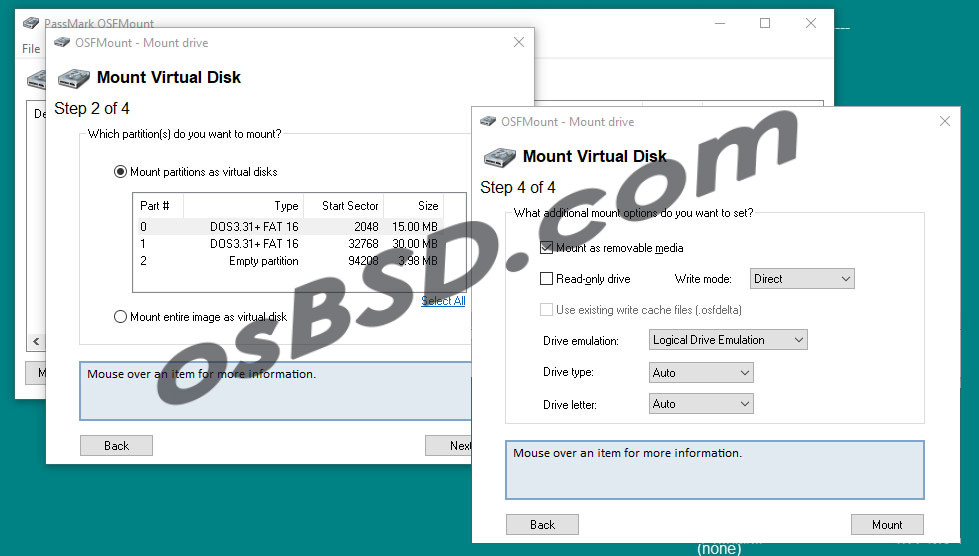
Я пробовал монтировать не как съемный носитель. Разницы особой не почувствовал.

В моём компьютере у вас появится новый диск. Открываем и редактируем файл \grub\grub.cfg. Изменяем MAC, SN, vid, pid. Ну или как я уже оговаривался выше, достаточно только vid и pid


В процессе записи, все данные будут удалены. Соглашаемся с этим.

Далее было несколько ошибок.
The requested item could not be located

Загрузка системы XPEnology с USB флешки
Подключаем флешку к серверу, настраиваем BIOS на загрузку с неё и загружаемся.

Дожидаемся окончания загрузки.

Не удалось найти сервер Synology в локальной сети

Устройство стало доступно для поиска примерно через минуты три

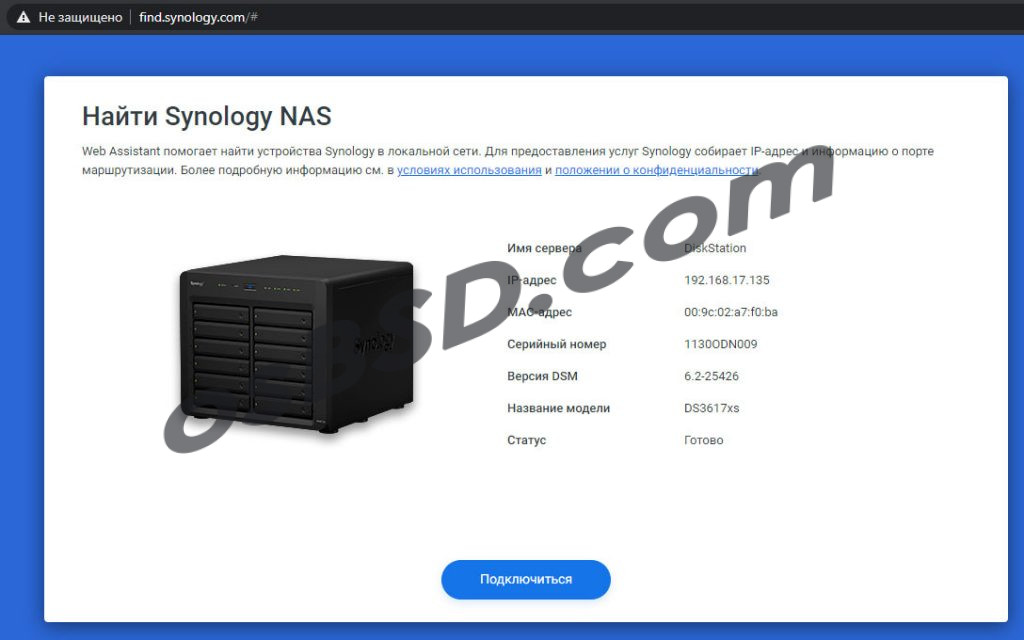

В системе кроме флешки, должен присутствовать HDD. На нём все разделы будут перераспределены и отформатированы.

Система и все её настройки будут храниться на жестком диске. То есть USB флешка должна работать вечно, так как запись на неё не будет производиться (только на чтение).

Далее в мастере настройки необходимо указать пароль и минимальные регистрационные данные. Старайтесь использовать более сложные пароли с применением специальных символов.

Тут я пропустил шаг, это именно тот минус который я описывал ранее.



Собственно сам интерфейс Synology

На этом всё, можно пользоваться и обновляться как оригинальный Synology
В качестве бонуса рассмотрим разделы диска после установки системы
Разделы диска Synology

После создания раздела c файловой системой Btrfs на этом же диске

Решил собрать в одну тему, проект по сборки Домашнего Мини Сервера на 12 Тb.
Очень много смотрю обсуждений, нахожу все больше и больше умных и интересных решений и идей, по применению этого дивайса. Например понравилось то, что можно организовать многоуровневый, удаленный доступ, с разными правами, выделением ресурса и многое другое. Так же, появилась идея, реализации трансляций Интернет Телевидения, на все домашние тв, соединенные с сетью.
Понятно совсем немногое и думаю то, что мне будет понятным, я буду пробывать на своем опыте, а сюда выкладывать результаты.
Итак, что мне подарили для тренировки.
-Материнская плата ASRock N3150-ITX + Celeron N3150 onboard
8GB RAM DDR3
-Корпус Case Chenbro es34069 ITX/ 4HDD
WD(RED)4HDD по 3 Tb Sata 3.0
Твердотельный Накопитель на 60Gb
Контроллер Sata 3.0
Какой то DVD
По всем вопросам, касаемо работы форума, пишите в тему без регистрации или в чат

Сегодня решился сделать загрузочную флешку с XPEnolodgy.
Для того чтобы это сделать, нам понадобится сам образ операционки, его качаем отсюда: XPEnology
Видим там три файла, один пустой. Распаковываем эти два и запоминаем куда распаковали
(synoboot.img и DSM_DS3612xs_2668.pat)
Скачиваем отсюда программку, которая сделает нам Загрузочную Флеш в системе FAT 32
WIN32 Disk lmager
Запустите Image Writer. Выберите файл synoboot.img и USB диск. Затем нажмите Write и ждите.
Все, флеха готова. Важно! Флешку, как я понял из NASхранилища, потом вытаскивать нельзя. Поэтому берите сразу какую нибудь ненужную. У меня таких к сожалению не нашлось, а 32 Гб, очень жалко. Ведь нужно всего 250 Мбайт
Завтра куплю флешку и попробую еще раз. Тренировался на 32 геговой, вот что вышло
В начале хотел флешкой, сделать твердотельный накопитель, но вроде вычитал что пофигу, все равно на все диски сразу, операционка встает. Типа Скайнет
Разобрал сегодня внешний бокс, вставил от него платку в хард, подсоединил к компу. Жесткий диск не определился
Если у вас будет так же, без паники.
Откройте оснастку Управление дисками
Нажмите Пуск - В строке поиска введите diskmgmt.msc - нажмите Enter
Или на ярлыке Мой компьютер нажмите правую клавишу мыши и выберите пункт Управление, затем в левой части консоли Управление компьютером выберите Управление дисками
Готово
Продолжение следует .
По всем вопросам, касаемо работы форума, пишите в тему без регистрации или в чат
Купил маленькую, загрузочную флешку (она словно адаптер на мыши) Пришлось очень долго искать такую, потому как в природе, якобы такие не существуют, говорили все продавцы как один, но я отыскал такую. Именно, чтобы внутри была лампочка (индикация активности) и чтобы была оч маленькая. Иначе у меня не закрылась бы крышка
Сегодня еще поехали купили нужные провода, роултер и Bluetooth адаптер.
Открыв блюпуп, меня ждал сюрпраааайз. Кто то просто взял и продырявил маленьким гвоздиком упаковку, расколов диск. Оно не страшно, просто не ожидал я такого, от фирменного магазина компьютерной техники
Скоро уже буду запускать и подключаться, буду пробывать установить купленное оборудование и тестить его. О резульатах отпишусь, пока некогда.
По всем вопросам, касаемо работы форума, пишите в тему без регистрации или в чат
Ай ненравиЦа.
Я думал мое корчестроение на этапе - Да ты же Сжег Материнку, на этом закончится. Но мне повезло. Засунув, еще в самом начале неправильно, другой стороной через отводящий шлейф Sata Контроллер, блок питания, он же 10 амперный кирпич, ушел в защиту.
Я долго и упорно не мог понять, почему же это, не определяется мой твердотельный жесткий диск и привод.
В итоге понял, что сжег Sata контроллер, а когда мне еще знающие люди сказали, что и материнку я тож сжег, то прям руки опустились Как же так, столько стараний и все в помойку?
Но мне повезло. Я просто забыл к ним, по мимо sata разъемов, подключить питалово. Сегодня мне купили вот такой шнурок и дело пошло веселее
После запиталова, хард определился и внешний sata контроллер оказался жив. Как же хорошо что я забыл это подсоеденить
Теперь хочу докупить еще один твердотельный хард, и объединить их в рейд, а dvd привод, подсоединить через 20 пиновый usb 3.0.
Выбрал место, где все будет стоять. И новая фигня, блин, как же мне туда вывести 220 и зернет провод, да еще куда то и моник лепить придется. Опять кароч засада
Вообщем пока все выглядит вот так. Эх, подключить бы уже поскорее и прикрутить сие к нашему Острову.
Зацените друзья
DvDшник еще не прикручен. А он надо, у нас фильмов прост жуть сколько на дисках скопилось. Хочу все туда перекидать
Вообщем вчера до 3 утра мозг себе жевал установкой XPEnology. Установил.
Столкнулся с проблемой в самом начале. Флешка не хотела работать корректно. Дабы этого избежать, нам понадобится бесплатная программа, которая ее отформатирует. Встроенная в Windows утилита, не очень хотела это делать.
Вообщем я воспользовался: SDFormatter . Прога бесплатная и скачать ее можно хотя бы ОТСЮДА
А дальше, нам понадобится вот этот загрузчик, который сделает с обычной флешке, специальную, загрузочную. Называется программа Win32 Disk Imager , а скачать ее можно ОТСЮДА
Дальше, скачиваем архив с самой операционной системой XPEnolodgy ОТСЮДА
Распаковываем куда нибудь на комп, 2 файла.
Запускаем за ранее скаченный Win32 Disk Imager выбираем там нашу отформатированную флешку, объемом не меньше 250Мб! и указываем путь к распакованному из архива файлу synoboot.img
Жмем Write
Ждем
А дальше, после того как наша загрузочная флешка записалась, нам нужно будет скачать программу от Senolodgy на наш комп: Synology Assistant
1) Выбрать количество дисков вашей модели NAS Synology
2) Выбрать вашу модель NAS Synology.
Соединяем ваш NAS и компьютер, изернет шнурами, через роултер.
Дальше запускаем NAS и выбираем в BIOS приоритет вашей загрузочной флешки.
Перезапускаемся, появится вот такое вот окно
Дальше, запускаем на другом компьютере в локальной сети Synology Assistant и выполните поиск Diskstation.
Отключите USB диск (в некоторых случаях этого не требуется).
Произведите установку того самого второго из архива*. pat файла.
После завершения установки и перезагрузки подключите USB диск обратно.
USB диск требуется для загрузки системы. На некоторых материнских платах нет необходимости отключать USB диск при установке системы. При создании дисковых массивов никогда не выбирайте USB диск. Если вы это сделали, информация с USB диска будет стерта и система не будет загружаться. В этом случае просто восстановите информацию на USB диске, руководствуясь первыми шагами в этом описании.
Подключитесь на ваш новый супер-Nas
По всем вопросам, касаемо работы форума, пишите в тему без регистрации или в чат

Несколько лет назад, при выборе первого хранилища для дома, я смотрел в сторону «коробочных решений» по причине не особой осведомлённости в построении системы хранения на базе открытого ПО и обычного ПК. В тот раз выбор пал на 2-дисковую NAS — Shuttle KD20. Хранилище было компактным и тихим. RAID1 обеспечивал необходимую надёжность, а потребности в высокой производительности и расширенном функционале на тот момент не было. Этот NAS проработал почти 4 года, пока в один прекрасный момент не накрылась линия питания вентилятора. Диски раскалились до 60 градусов и чудом выжили. Я запаял вентилятор напрямую к материнке, но стал подбирать вариант на замену. В качестве второй NAS я выбрал 4-дисковую Synology. Задачи оставались те же, поэтому в функционал DiskStation Manager (DSM) я особо не вникал. Это продолжалось до тех пор, пока я не решил установить домашнее видеонаблюдение на несколько каналов. Не смотря на то, что Synology имеет собственный сервис видеонаблюдения, я остановился на Macroscop — была потребность в расширенном функционале и серьёзной аналитике. На своё счастье, я обнаружил в DSM новый пакет Virtual Machine Manager — гипервизор, с помощью которого я создал виртуальную машину и установил на неё Windows и Macroscop. На запись система работала нормально, встроенный Pentium 1,6 ГГц с трудом, но успевал отрабатывать задачи СХД и виртуальной машины. Но как только активировалась какая-либо аналитика — сервис отваливался по перегрузке процессора. В результате, я был вынужден начать поиски отдельного бюджетного Windows-девайcа с адекватной производительностью для реализации сервера видеонаблюдения, так как Synology необходимого уровня стоит недёшево. В тот самый момент я в очередной раз наткнулся в сети на статьи, посвящённые установке DSM на обычное железо и мой проект XPenology начался…
Стоимость необходимых комплектующих для новой хранилки была соизмерима со стоимостью Intel NUC, который я присматривал для сервера видеонаблюдения. Поэтому я решил отказаться от существующей Synology в пользу брата (и использовать её как удалённый бэкап), а себе собрать систему «всё в одном» на базе DSM.
Сборка платформы

1,5А-вентилятор снизил температуру дисков до 36-40 градусов. После доработки вытяжки из шкафа, уверен, что температура еще существенно упадёт.
Один SSD 2,5" под кэш я установил на стандартное крепление с одной стороны дисковой корзины. Его температура не превышала 30-32 градуса, и это при том, что он никак активно не охлаждается.

В качестве диска под пакеты DSM и быстрого раздела я установил M.2 SATA SSD в слот на материнской плате. Накопитель нагревался до 50 градусов, не смотря на прямой обдув. Я решил проблему установкой на него нескольких радиаторов — температура снизилась на 10 градусов.

У меня 2 постоянно активных USB-устройства: загрузчик XPenology и ключ Guardant от Macroscop. Чтобы не занимать внешние разъёмы я пристроил эти устройства внутри корпуса.

Готовое хранилище с высокой производительностью процессора и максимально компактными размерами со скрипом, но вписалось в свободные 6 юнитов.

Подготовка загрузчика
Для того, чтобы установить DSM нужен загрузчик, который представит железо в качестве СХД Synology.
В интернете много инструкций на эту тему, поэтому вдаваться в подробности не буду, но если появятся желающие — могу описать детали подготовки загрузочного устройства.
После установки валидной пары серийник/MAC и прочих параметров, образ для DS3615 заливается на любое устройство с которого можно грузиться. Можно использовать SATA DOM, но так как у меня SATA-порты на перечёт — я остановился на классическом варианте — USB флешке.
В BIOS необходимо удалить все загрузочные устройства кроме USB, а в параметрах SATA включить функцию HotPlug, чтобы новые диски определялись «на горячую», не дожидаясь перезагрузки.
Запуск
Прежде чем реализовать всё дома, я долго тренировался на различных платформах. Система без проблем мигрировала с компа на базе Celeron J1900 на сервер с 2 х E5-2680V4, а после на древний экспонат на базе 2 х E5645. Если есть виртуалки, то разумеется необходимо перед установкой ОС на виртуальную машину включать режим совместимости процессора. Вероятно это снижает производительность, т.к. процессор в виртуалке становится не реальный, а универсальный. Но зато, миграция проходит без трудностей и BSOD.
Настройка
Работа через загрузчик Xpenology почти не имеет ограничений по сравнению с оригинальным устройством. Из отличий можно отметить отсутствие функции QuickConnect — нет удалённого доступа к хранилищу через учётную запись Synology. Но у меня внешний IP — это ограничение для моего случая не актуально.
Также некорректно отображается модель процессора и кол-во ядер — информация зашита в загрузчике и всегда будет выглядеть как для DS3615xs: INTEL Core i3-4130 / 2 ядра. Но зато, частота определяется актуальная. Эта особенность не мешает определять и использовать гипервизору реальное кол-во ядер. Но и тут есть ограничения — Virtual Machine Manager увидит не более 8 ядер в системе. Поэтому ставить DSM на многоядерные конфигурации бессмысленно.
С объёмом ОЗУ всё в порядке — определялся и использовался весь объем (на практике до 48ГБ).
Интегрированные сетевые контроллеры определяются без проблем, а вот WiFi у меня не нашёлся. Предполагаю, что эта проблема может решиться добавлением драйверов, но, к сожалению, мои познания в Linux не позволяют мне этого реализовать. Если из читателей этой статьи найдётся человек, который сможет описать инструкцию по добавлению в сборку драйверов на беспроводной контроллер — я буду признателен.
Перед началом использования системы хранения необходимо создать RAID-группы. После перехода на первую Synology я оставил «зеркало», а 2 дополнительных диска пустил на Hot Spare. При переходе на Xpenology выбрал RAID5+HS, но потом добавил 4-ый диск в RAID6. Всё равно крутится и греется — пусть хоть с пользой.
Так как DSM обеспечивает как файловый, так и блочный доступ — перед созданием RAID-массива необходимо определиться с требованиями к типу будущего хранилища.


Я сразу создал несколько LUN для использования на домашнем мини-ПК и ноуте. Файловая шара — это хорошо, а диск с блочным доступом для установки программ — ещё лучше.

Далее создаётся необходимое кол-во LUN и разделов на RAID-группах, папки общего доступа и прочее. Описывать всем известный функционал Synology нет смысла. Все доступные пакеты расширения с описанием функционала доступны на официальном сайте.
Под мои задачи актуальными были следующие пакеты:
Virtual Machine Manager — собственно из-за него вся затея с Xpenology.

Пакет имеет более расширенный функционал, чем я использую, поэтому я решил протестировать его работу на нескольких нодах в режиме High Availability Cluster.
Но, вскоре был разочарован. Для кластера необходимо 3 ноды: активная, пассивная и хранилище. Автоматическая миграция виртуальных машин при выходе из строя активной ноды поддерживается только на виртуальных машинах Synology Virtual DSM — с виндой и прочими ОС не прокатит. Какой смысл на DSM поднимать кластер с виртуальными DSM я так и не понял…
В общем, более чем банальный гипервизор, я этот модуль не раскрыл для себя.
VPN Server — поддерживает PPTP, OpenVPN и L2TP/IPSec
PPTP, как у меня получилось выяснить, поддерживает только одно подключение бесплатно — его я использую для связи с удалённой Synology для бэкапа.
OpenVPN использую для подключения с iPhone и рабочего компьютера, а также для удалённого подключения LUN по iSCSI.
Hyper Backup — удобный, функциональный и, в то же время, лаконичный сервис резервирования.
Можно резервировать как папки так и LUN. Файловый бэкап можно сливать на другую Synology, на другой NAS и в облака. LUN резервируется только локально или удалённо на устройство Synology. Поэтому, если требуется бэкап луна в облако, как я понял, можно вначале его забэкапить в локальную папку, а уже её в облако.
Я использую 3 типа резервирования:

- Резерв на удалённую Synology — туда копируется всё, кроме папки бэкапа (в ней полный бэкап удалённой Synology).
- Бэкап только самого важного на Yandex-диск (через WebDAV)
- Дубль на Google-диск (есть в списке доступных облачных сервисов)

Выбрав метод и указав данные для авторизации на удалённом устройстве, помечаются папки для резервирования.
Далее настраивается расписание и параметры бэкапа.

Если выбрать шифрование, то потребуется ввод пароля на доступ к бэкапу. После создания задачи автоматически выгружается файл-ключ, который может заменить забытый пароль при восстановлении данных.
Шифрование на стороне клиента, на мой взгляд, очень полезно при резервировании в публичное облако. Если с архивом Ваших фото Google может делать всё что угодно, то зашифрованный бэкап тех же фото будет мало кому полезен.
Далее включается/настраивается ротация резервных копий.
Я использую режим Smart Recycle, но можно установить график ротации копий инкрементного резервирования на свой лад.
Модуль Hyper Backup работает только в паре с обратной частью — модулем Hyper Backup Vault
Этот сервис принимает удалённые копии и отвечает за их хранение.

Восстановление данных, приложений и настроек возможно как на текущей системе (при повреждении массива, утере данных и пр.), так и на новой такой же или абсолютно другой Synology или Xpenology. Для восстановления, при создании задачи резервного копирования, необходимо указать, что это не новая задача, а подключение к уже существующей. Hyper Backup увидит на удалённой машине необходимый бэкап и предложит выбрать версию копии по дате и времени.
На данный момент, это пока весь функционал, который мне удалось освоить и использовать.
Домашняя Xpenology продолжает работать без проблем — периодически обновляется DSM и пакеты, вычислительных мощностей с запасом, а по деньгам она обошлась мне в 1,5 раза дешевле Synology DS916+.
Synology High Availability Cluster
У меня вызывал интерес сервис High Availability Manager, который оказался не совместим с сервисом Virtual Machine Manager, так как тоже делает кластер, но уже по другому.

Для тестирования я поднял Xpenology на двух серверах на базе 2 x Xeon E5645. Сервера для этого кластера должны быть идентичными, IP-адреса статическими, второй порт каждого сервера соединён друг с другом напрямую (можно и через коммутатор, но эффективней так).

После подключения второй ноды тестируется подключение Heartbeat. Далее назначается имя кластера и статический локальный адрес. Во время слияния нод, конфигурация пассивной ноды приводится к состоянию активной, синхронизируются приложения, хранилище и данные. Обе ноды отваливаются для доступа по сети, и после создания — кластер доступен по своему новому адресу.

В зависимости от объема существующих данных, полная синхронизация массивов может занять немало времени, но кластер доступен к работе без отказоустойчивости уже через 10 минут после начала слияния.

После того как вторая нода будет полной копией первой, активируется режим высокой доступности.
Для проверки работы отказоустойчивости я создал LUN, подключил его по iSCSI и запустил объёмную задачу чтения и записи со своего ПК, совместно с проигрыванием видеоролика.
В момент активности я обесточил главный сервер. LUN не отвалился, процесс копирования не прервался, но приостановился секунд на 10-15 — это время потребовалось пассивному серверу взять роль активного и запустить упавшие службы. Воспроизведение также приостановилось на несколько секунд. После кратковременного простоя копирование данных и проигрывание видео продолжилось в штатном режиме без необходимости перезапускать процесс. Такой «провал» в большинстве случаев будет не заметен пользователям, если только не ведется воспроизведение видео без буферизации или запущены какие-либо другие процессы, требующие непрерывного доступа к хранилищу.

После включения первой ноды, она переходит в режим пассивного сервера. Запускается фоновый процесс синхронизации, после завершения которого режим высокой доступности снова восстанавливается.
Для замены ноды, в случае полного выхода из строя, необходимо освободить пассивный сервер.

Процедура привязки пассивного сервера аналогична процедуре создания кластера, вначале синхронизация — затем High Availability. Только при одном исключении — добавление происходит уже из интерфейса кластера, а не активного сервера.
Из минусов такого решения — высокая избыточность, ну а плюс — честная отказоустойчивость.
Основные затраты выпадают на диски, но для любителей RAID10 самое оно! Зазеркалировать две ноды с RAID5 или RAID6 — по дискам будет почти одно и то же. А вот отказоустойчивости прибавится кратно.
Понятное дело, что это не уникальный функционал, но зато «из коробки» и не требует особого опыта и знаний — только веб-интерфейс. А, учитывая, что Xpenology работает на любом железе, получается весьма интересное, производительное и отказоустойчивое решение для личного использования.
Себе я сделал NAS на Synology DSM из старенького Intel NUC DE3815TYBE c 4 GB ОЗУ DDR3L Kingston KVR16LS11/4 и SSD Kingston A400 на 120 GB для установки ОС. Так же есть возможность установить ОС на HDD, предназначенный для хранения данных, но я решил выделить для этого отдельный SSD.
Итак, весь комплект:
На usb флешку ставится загрузчик, и она всегда должна быть вставлена в nuc.
Итак, приступим. Скачиваем образ IMG для флешки.

Жмем Mount new:

И выбираем synoboot.img. Жмем Next:

На следующем шаге выбираем раздел на 15 МБ и жмем Next:

Далее убираем галочку с Read-only drive и жмем Mount:

Будет смонтирован новый раздел:

Теперь нам нужно отредактировать файл grub.cfg в каталоге grub. Но перед этим нужно узнать VID и PID флешки, которая будет загрузочной. Для этого я использовал программу ChipGenius, скачать можно тут.
Находим нашу флешку и жмем на нее. В нижнем окошке выйдет информация, включающая VID и PID:

Теперь в смонтированном разделе открываем grub.cfg в каталоге grub через Notepad++ (скачать можно тут) и меняем строки
на значения vid и pid своей флешки:

Сохраняем grub.cfg и размонтируем образ:


После успешной записи образа вставляем эту флешку в NUC и включаем его. На экране появится загрузчик и автоматически запустится первый пункт.

И после этого выйдет вот такая надпись:


Жмем подключиться и соглашаемся с лицензионным соглашением:

Далее нам будет предложено установить операционную систему. Жмем Установить:

На следующем этапе я нажал Установка вручную:

И выбрал файл DSM_DS3615xs_15284.pat, скачанный отсюда

Жмем зеленую кнопку Установить прямо сейчас, нас предупредят о форматировании подключенного накопителя:

И начнется установка DSM:

После установки устройство будет перезагружено и пойдет обратный отсчет 10 минут:

Где-то на 7 минуте у меня открылось окно с предложением создать учетную запись администратора. Создаем:

На следующем этапе вышло предложение настроить Автоматическое обновление и расписание проверок жестких дисков. Я выбрал ручное обновление, так как с новой версией DSM, с большой долей вероятности, наш NAS окирпичится без нужной версии загрузчика:

Далее нас просят настроить QuickConnect для удаленного доступа через сервера Synology. Для этого нужно прописать серийный номер и mac от реального Synology Diskstation в grub.cfg. Я нажал Пропустить этот шаг:

И после система скажет, что все настроено:

И будет открыт рабочий стол DSM:


После добавления будет доступен весь список кастомных дополнений, включая Transmission:

Но чтобы установить какой-либо аддон, нужно смонтировать свободный раздел диска. Я был немного удивлен, когда зайдя в Диспетчер хранения > Разделы кнопка создать была неактивна. Хотя на моем SSD еще свободно около 100 ГБ. В общем, чтобы смонтировать раздел я зашел в Диспетчер хранения > RAID Group и создал как бы raid, но не raid, выбрав в типе raid Basic. И уже после этого во вкладке Разделы я смог добавить раздел на 100 ГБ.
Так же я поставил галочку на Запретить доступ к предыдущим версиям samba в Панель управления > Файловые службы > SMB и выключил ненужную мне службу bonjour
После этих манипуляций можно устанавливать нужные вам дополнения. Я установил Transmission через Центр пакетов > Сообщество и Monitorrent
Для Monitorrent нет пользовательского дополнения Synology, но зато есть докер контейнер на Docker Hub. А в Synology DSM есть дополнение Docker, позволяющее без особого труда установить вообще любые контейнеры.
Сначала нужно установить его через Центр пакетов:

Запустив, переходим в Реестр и ищем Monitorrent:


Стандартный пароль monitorrent
Так же я установил Plex сервер через Центр пакетов и вручную обновил версию, так как на этой версии DSM Plex почему-то был версии 1.16, хотя доступна 1.18 и она без каких-либо проблем сейчас работает.
В итоге получилось отличное сетевое хранилище с моим собственным железом и с низким энергопотреблением.
В моем NUC только 1 sata порт, но есть разъем mini pci-e. Для установки HDD я заказал вот такую плату с 2 sata 3.0 и с чипом ASM1061 на всем известной площадке:

Пока что тестирую новый NAS с Synology DSM в ожидании этой платы, а основные функции сейчас выполняет мой D-Link DNS-320, о восстановлении которого я писал уже очень давно:
Он, кстати, иногда не запускает Transmission после перезагрузки. Приходится заходить на web ui и запускать вручную. В остальном же работает безотказно после того восстановления в 2016 году.
И напоследок, в Home Assistant легко добавить мониторинг состояния Synology DSM. Для этого в sensors.yaml:
В итоге имеем вот такую карточку для мониторинга:

Как раз SMART мониторинг состояния дисков через Home Assistant был для меня одной из главных особенностей в выборе ОС для своего NAS. Можно настроить простую автоматизацию на отправку уведомления при изменении статуса, чтобы быть в курсе, если диск будет пора менять.
Читайте также:


